Google Chrome es un navegador web muy conocido que es famoso por su velocidad, usabilidad y funciones personalizadas. Una de sus funciones más populares es la capacidad de cambiar la apariencia y el tema del navegador Chrome para adaptarlo a sus preferencias personales.
Sin embargo, algunos usuarios han informado que Chrome vuelve al tema predeterminado cada vez que reinician la aplicación. En este tutorial, explicaremos por qué el tema de Google Chrome sigue cambiando y cómo solucionarlo.
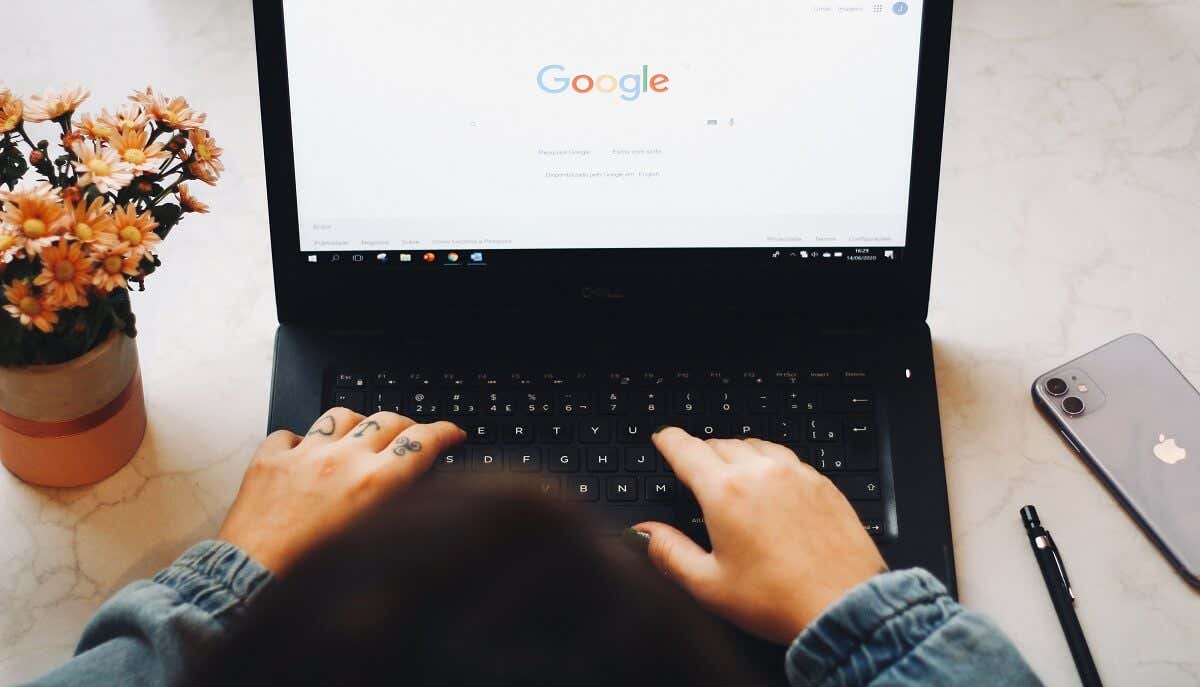
¿Por qué cambia mi tema de Chrome? ¿Seguir cambiando?
Cuando agregar un nuevo tema a Chrome, cambiará la apariencia de la barra de herramientas, la barra de marcadores y la imagen de fondo. El problema es que Chrome parece cambiar automáticamente los temas y combinaciones de colores para que coincidan con la imagen de fondo, por lo que si cambia, cambia todo el tema.
Peor aún, parece haber algunas variaciones de este problema, que incluyen:
Desafortunadamente, en el momento de escribir este artículo, no ha habido ninguna respuesta oficial de Google sobre por qué ocurre este problema o cómo solucionarlo.
Sin embargo, la causa probable es una configuración llamada "extracción de color Personalizar Chrome ". Esta configuración parece hacer que la combinación de colores de tu página de inicio cambie según el tema que descargues de Chrome Web Store.
Otra posible razón es que la configuración de Chrome en diferentes dispositivos esté en conflicto entre sí. Su tema de Chrome se sincroniza entre dispositivos Windows, iOS, Mac y Android si han iniciado sesión en la misma cuenta de Google. Los problemas de sincronización pueden causar problemas con tu tema, lo que hace que vuelva al valor predeterminado.
Cómo evitar que el tema de Google Chrome cambie automáticamente
Hasta ahora, parece haber tres formas de solucionar el problema de cambio de color de Chrome:
1. Consulta la configuración de personalización de Chrome
Las personalizaciones de Google Chrome te permiten agregar diferentes temas y colores personalizados. Pero, si deja su configuración predeterminada, la cambiará automáticamente dependiendo de sus imágenes de fondo y otros cambios. Para solucionar este problema:
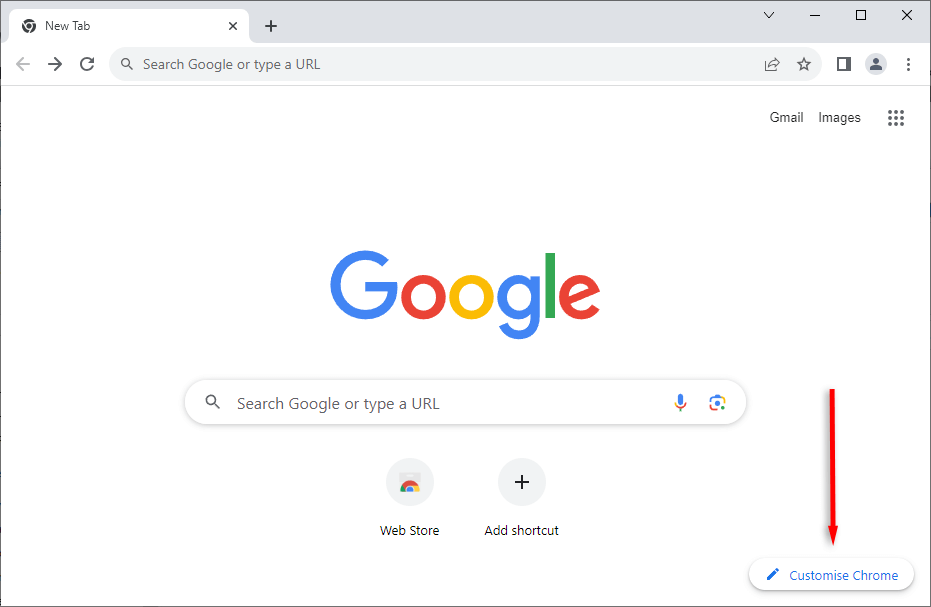
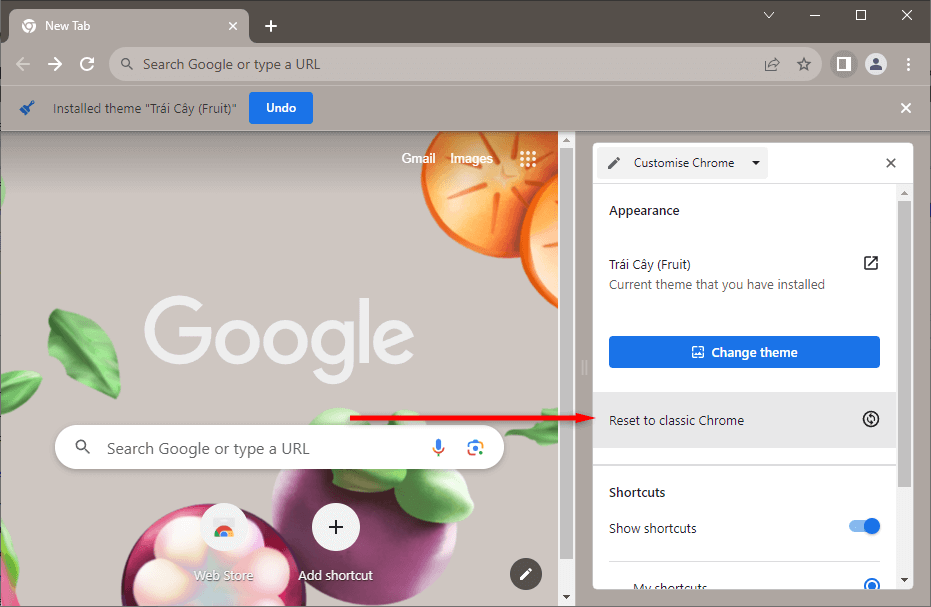
2. Desactivar banderas de Chrome
Las banderas de Google Chrome ofrecen a los usuarios una forma de habilitar y deshabilitar ciertas funciones de Chrome que no aparecen en el menú de configuración. Hay dos banderas de Chrome que parecen hacer que los Tema de cromo cambien automáticamente. Para solucionar este problema:
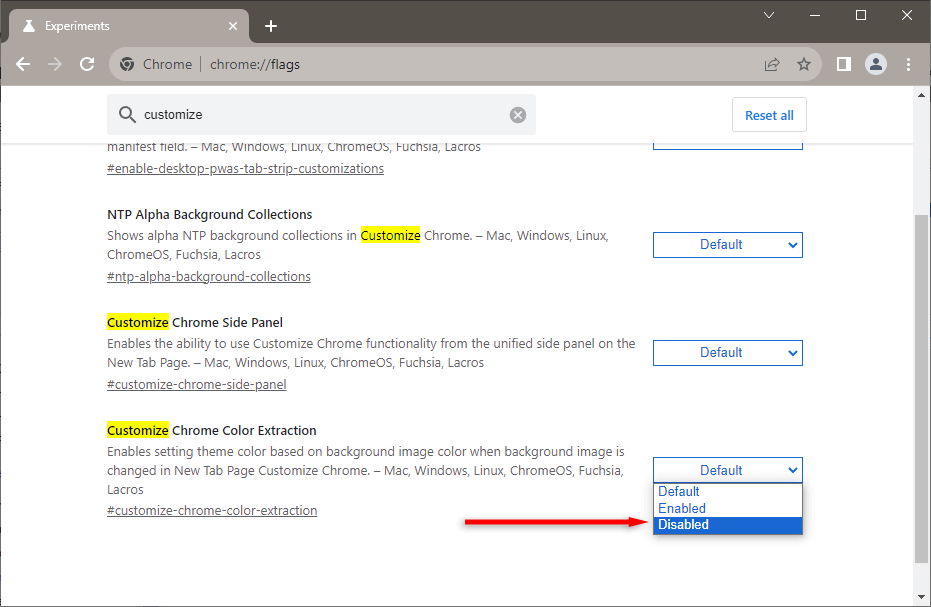
3. Reinstale su tema
Si sigues teniendo problemas, puedes intentar desinstalar y reinstalar el tema a través de Google Web Store:
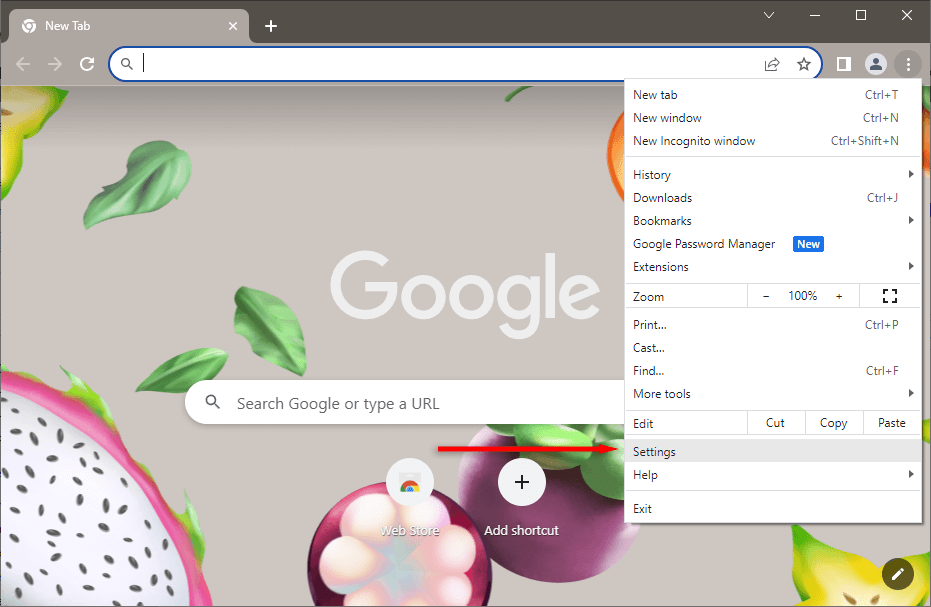
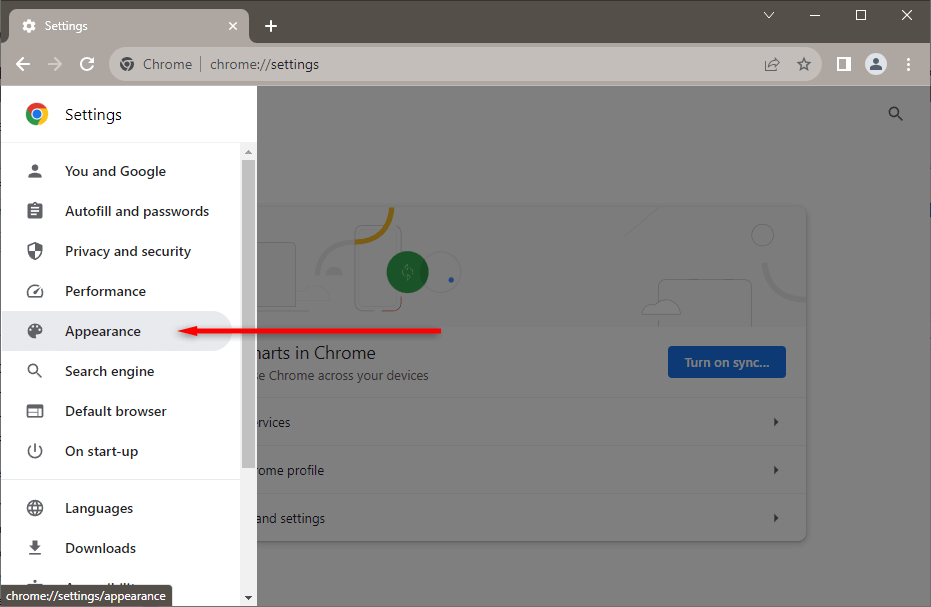
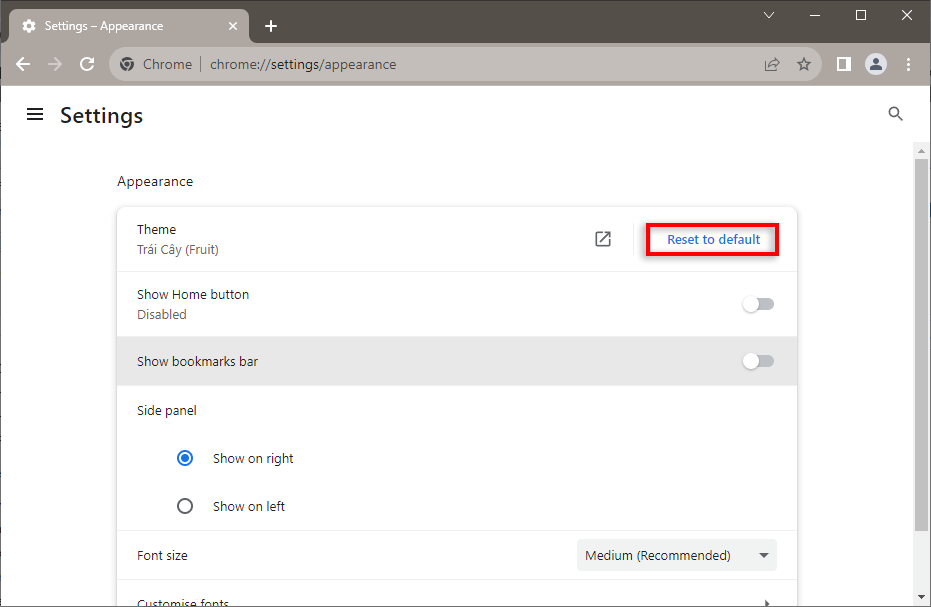
¿Elegir un nuevo tema de Chrome? ¿Por qué no?
Google Chrome ofrece una amplia gama de temas claros y oscuros, complementos e incluso un modo oscuro dedicado para que puedas hacer que tu experiencia de navegación sea lo más fluida posible. Esperamos que este artículo de solución de problemas te haya ayudado a resolver todos tus problemas con el tema de Chrome y puedas volver a navegar en paz..